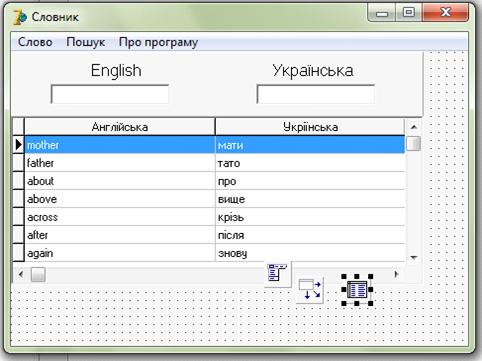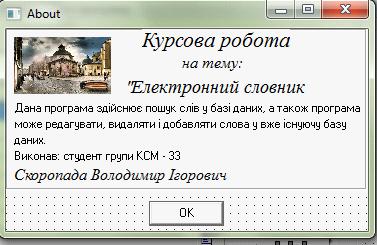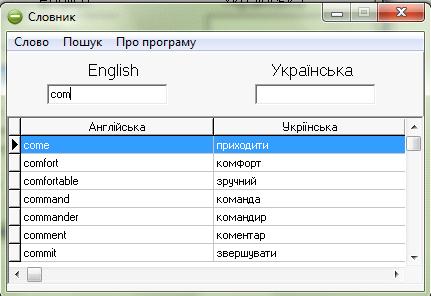Розробка навчальної програми 'Електронний словник'
КУРСОВА
РОБОТА
З дисципліни “ПРОГРАМУВАННЯ”
на тему: «Розробка
навчальної програми “Електронний словник ”»
Зміст
Вступ
Розділ 1.
Розробка програми
.1 Структура
програми
.2 Опис
графічного інтерфейсу програми
.3 Основні
процедури програми
Розділ 2.
Опис роботи програми
Висновок
Перелік
використаної літератури
Додатки
Вступ
Завданням даної курсової є розробка в середовищі Delphi 7 програми
електронний словник, за допомогою якої користувач може здійснити пошук
потрібного йому слова і дізнатись переклад цього слова.
Середовище візуального програмування Delphi- це графічна автоматизована
оболонка над об’єктно-орієнтованою версією мови Паскаль. Якщо у мові Паскаль
структурними одиницями є дані та компоненти, то в Delphi такою структурою одиницею
є візуальний об’єкт, який називається компонентом. Автоматизація програмування
досягається завдяки можливості переносити компонент на форму (у вікно програми)
з палітри компонентів і змінювати його властивості, не вносячи в ручну змін до
програмного коду.
Програма складається із бази даних слів, за допомогою якої користувач
знаходить потрібне йому слово, а також може здійснити редагування і видалення
цього слова. Також користувачу надається змого додавати слова в цю програму.
В процесі створення навчальної програми електронний словник буде
використовуватися технологія візуального програмування, які надає інтегроване
середовище розробки Delphi7.
візуальний
програмування графічний електронний словник
Розділ 1. Розробка програми
.1 Структура програми
До структури програми я б відніс: створення графічного
інтерфейсу,невидимі компоненти, сам програмний код.
Для початку створення програми-додатку потрібно створити графічний
інтерфейс, адже в залежності від інтерфейсу використовуються ті чи інші
компоненти, потрібні для створення та роботи програми.
Структура програми-додатку:
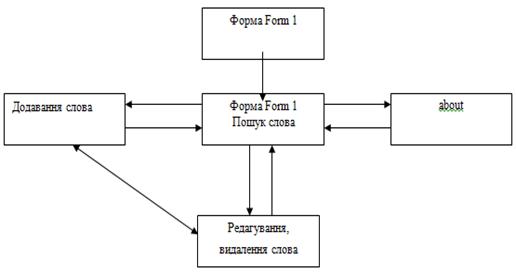
1.2 Опис графічного інтерфейсу програми

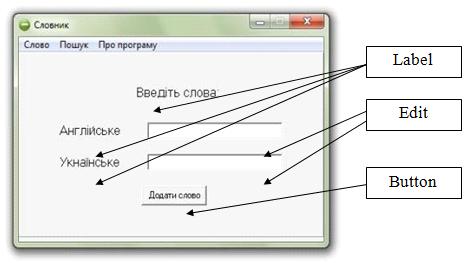

При відкриванні програми на головному меню містяться пункти
«Слово», «Пошук», «Про програму». При натисканні на «Слово» користувач може
вибрати добавити, редагувати або видалити слово. При натисканні на «Пошук»
користувач може здійснити основну функцію програми пошук потрібного йому слова
у базі даних. При натисканні «Про програму» користувач отримує інформацію про
програму та її розробника.
1.3 Основні процедури програми
|
Назва компоненту
|
Призначення
|
З якою метою використовується в курсовій роботі
|
|
Форма (Form)
|
Властивість вінка Windows. На формі розташовуються
всі компоненти
|
Розташування компонентів, створення модальної форми
|
|
MainMenu
|
За допомогою компонента MainMenu (Головне меню)
програміст може створити в Delphi головне меню для своєї форми. Цей елемент
керування складається з рядка меню і асоційованих з її елементами
відкриваючих меню.
|
За допомогою цієї компоненти я створив головне меню
з необхідні елементи головного меню а саме (слово, пошук, про програму).
|
|
DBGrid
|
Цей компонент інкапсулює двовимірну таблицю, в якій
рядки являють собою записи, а стовпці - поля набору даних.
|
Цей компонент я використовую для відображення списку
слів які знаходяться в базі даних, оскільки кількість записів у цій
компоненті є необмеженою.
|
|
Table
|
За допомогою цього компонента я створив таблицю із
двома стовбцями і безліч рядками щоб розподілити слова між собою.
|
|
Panel
|
Компонент TPanel призначений для компонування
елементів на формі.
|
Використав компоненту для зручного функціонального
групування елементів.
|
|
DataSource
|
Компонент DataSource діє як посередник між
компонентами TDataSet (TTable, TQuery, TStoredProc) і компонентами Data
Controls - елементами управління, що забезпечують подання даних у формі.
|
Для того щоб компонента DataSource керувала
зв'язками з даними.
|
|
Edit
|
В компоненті поле вводу (TEdit) зберігається текст,
який можна переміщувати в даний компонент як під час розробки, так і під час
виконання.
|
Використав компоненту для того щоб вводити слова для
подальшого їх пошуку в базі даних.
|
|
Button, BitBtn
|
Компонента - Кнопка, яку використовують для
виконання певних операцій. Знаходиться на закладці Standard.
|
використав компоненту для такої дії як OnClick
|
Розділ 2. Опис роботи програми
За допомогою програми-додатку «Електронний словник»
користувач може здійснити пошук слова по базі даних яка у свою чергу містить
більше чим 1000 слів. Також користувач може здійснити додавання слів в існуючу
базу даних при цьому натиснувши певні кнопки. А також користувачу надається
змога редагувати ці слова, а також здійснювати їх видалення із бази даних.
Для того щоб здійснити пошук (переклад) слова користувач
повинен ввести це слово яке пізніше буде шукатись по базі даних, і якщо воно
буде знайдене тоді користувачу буду надана інформація про його переклад на
Англійську чи відповідно на Українську мову.
В пункті «про програму» користувачу буде надана вся
інформація про розробку цієї програми.
Висновок
Після запуску програми користувачеві відкриється меню
програми, в якому щоб здійснити пошук слова потрібно, натиснути на пункті
«Пошук». Після чого відкриється вікно у якому потрібно ввести слово для
перекладу. Після того як ми ввели слово ми побачимо його переклад, в створеній
таблиці ( в компоненті DBGrid).
Для того щоб здійснити редагування або видалення слова нам
потрібно зайти в пункт «Слово» і там вибрати «редагування». Після чого у нас
відкривається вікно в якому ми можемо здійснити редагування або видалення
певного слова. Ми можемо переключати слова за допомогою кнопок. Для того щоб
зберегти зміни користувачу потрібно нажати на кнопку «застосувати зміни», а для
видалення слова потрібно нажати кнопку «видалити».
Щоб здійснити додавання слова потрібно, натиснути на пункт
головного меню «Слово» і там вибрати «Додати». Після чого відкривається вікно у
якому буде область де можна написати слово і його переклад, а для того щоб
зберегти це слово нам буде потрібно натиснути на клавішу «додати слово».
При натиску у головному меню на пункт «про програму»
користувачеві будуть надані відомості про створення цієї програми.
.Владимир
Гофман, Анатолий Хомоненко. Delphi 6 “БХВ-Петербург”,
Дюссельдорф-Киев-Москва-Санкт-Петербург, 2009
.Глинський
Я.М., Анохін В.Є., Ряжська В.А. Паскаль. Turbo Pascal і Delphi.Львів, 2008
.М.
Глинський. Інформатика. Алгоритмізація і програмування. Мова Паскаль - Львів:
“Деол”, 2001
.Кэнту
М. Delphi 7: Для профессионалов. - Санкт-Петербург: Питер, 2010.
.Ковалюк
Т.В. Основи програмування. - К.: Видавничагрупа BHV, 2005.
.Культин
Н.Б. Основы программирования в Delphi 7. Санкт-Петербург, 2003
Додатки
Додаток А. Тексти програмного коду основних процедур
програми
var: TForm1;Unit2;
{$R *.dfm}TForm1.N6Click(Sender: TObject);.show;;
// змінюємо видимість панелейTForm1.N2Click(Sender:
TObject);.Visible := true;.Visible := false;.Visible := false;;
//заносимо дані в базуTForm1.Button1Click(Sender:
TObject);((edit1.Text<>'') and (edit2.Text<>''))
then.Insert;.FieldByName('En').AsString := edit1.Text;.FieldByName('Ukr').AsString
:= edit2.Text;.Post;('Слово успішно додано!');.Clear;.Clear;;;
// змінюємо видимість панелейTForm1.N3Click(Sender:
TObject);.Visible := false;.Visible := true;.Visible := false;;
// питаємо чи користувач хоче
вийтиTForm1.FormCloseQuery(Sender: TObject; var CanClose:
Boolean);messagedlg('Ви дійсно хочете вийти?',mtinformation,[mbok,mbcancel],0)=
mrcancel then:=false else begin:=true; animatewindow(handle,500,aw_blend or
aw_hide); end;;
// видалення записуTForm1.BitBtn2Click(Sender: TObject);messagedlg('Ви
дійсно хочете видалити запис?',mtinformation,[mbok,mbcancel],0)= mrok
then.Delete;('Запис було видалено!');;;
// оновлення записуTForm1.BitBtn1Click(Sender:
TObject);.UpdateRecord;('Запис було редаговано!');;
// змінюємо видимість панелейTForm1.N4Click(Sender:
TObject);.Visible := false;.Visible := false;.Visible := true;;
// голона процедура для фільтрування
записівTForm1.Table1FilterRecord(DataSet: TDataSet;Accept:
Boolean);FieldVal:string;Edit3.Focused= true then:= DataSet['En'];:=
copy(AnsiUpperCase(FieldVal), 1, length(edit3.text)) =
AnsiUpperCase(edit3.Text);;Edit4.Focused= true then:= DataSet['Ukr'];:=
copy(AnsiUpperCase(FieldVal), 1, length(edit4.text)) =
AnsiUpperCase(edit4.Text);; end;
// застосовуємо фільтрTForm1.Edit3Change(Sender: TObject);.Filtered:=false;.Filtered:=true;;
// застосовуємо фільтрTForm1.Edit4Change(Sender:
TObject);.Filtered:=false;.Filtered:=true;;TForm1.Button3Click(Sender:
TObject);.Next;;TForm1.Button2Click(Sender: TObject);.Prior;;.
Додаток В
Вигляд програми в процесі розробки